「2年ライセンスが切れてた」話の続き。
ライセンス認証が出来ないまま、預かったままの「TOSHIBA dynabook UX/24MBR」。
どうやら中古品だったらしいけど…
どうやら入手元は某マップさん。
中古での入手だったようです…(^-^;
とはいえ、「Officeが使いたい」って店員さんに伝えた上で、「ポケットWi-Fiとセットで安く買ってきた」みたいなので、「Officeはライセンスが切れて使えない」という状態はご本人としてはちょっと腑に落ちていないようです(^-^;(まぁ、そりゃそうだ)
お店の人が「2年間だけどOffice使えますよ!(^^)」って言って売ったのに「実は使えなかったパターン」なのか、お店の人は「永続版買えば結果として安く使えますよ!(^^)」って言ったものの「本人に上手く伝わっていなかったパターン」なのか、その場でやり取りを見ていたワケでは無いので何とも言えませんが…(^-^;
永続版ライセンスを購入する方向で!
さて、ご本人。
どういう話だったのか、販売店に確認に行く事も考えたようですが、「忙しくて、なかなか行く事が出来ない…」とのこと。
結局、「永続版ライセンスを購入する」という「お金で解決する方向」になりました!
購入&インストールしておくようにお願いされたので、さっそくAmazonさんで「Microsoft Office Personal 2010 2年間ライセンス専用 永続ライセンス変換パッケージ」を購入。
パッケージにはマイクロソフトロゴのホログラムシールが貼ってあり、パッケージを開けるとシールのミシン目が切れるので、開封済かどうか分かる様になっています。
中身は永続版のプロダクト キーが書いてあるカードと説明書です。
インストール済の2年間版に入力するものなので、インストール用DVDは入っていません。
とりあえずプロダクトキーを入力してみる
早速、プロダクトキーの入力です。
「ファイル」→「ヘルプ」→「ライセンス処理」→「ライセンス認証(A)」と選び、ライセンス認証ウィザードを開き…
今回、2年版のプロダクト キーはそもそも失敗しているので、「現在の製品のライセンスを行わず、永続版に変換する(W)」を選択します。
永続版のプロダクト キーを入力→[続行(C)]→[今すぐインストール(I)]→再起動してください。→[閉じる(C)]といった流れで、一応ウィンドウズを再起動。
Excelを起動…
ぽぽろん「や…やったか…?Σ(゚ロ゚;o゙」
何故かライセンス認証が失敗する
あ、あれー?Σ(゚ロ゚)o゙
何故かライセンス認証失敗…(^-^;
この後、PCリカバリーを再度実施したものの、やっぱり上手く行かず…(^-^;
1万ちょっとするパッケージ買ってまで使えないとか…
アリエナーイ!!!Σ(゚ロ゚)o゙
次回、決着…!Σ(゚ロ゚)o゙→続き
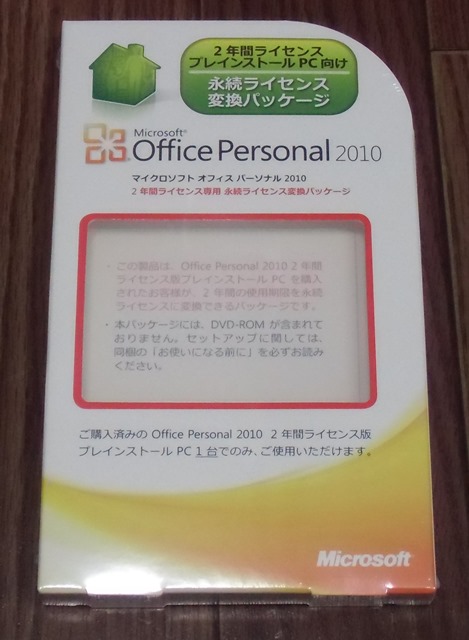








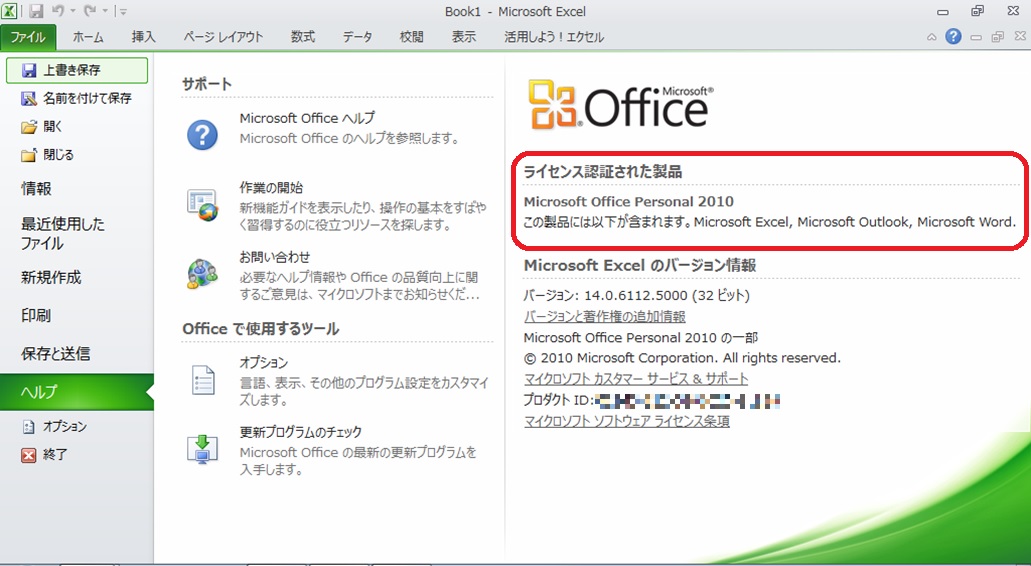
コメント